כיצד להציג סיסמאות Wi-Fi שמורות במכשיר אנדרואיד
Miscellanea / / November 28, 2021
יש מקרים שבהם אתה שוכח את הסיסמה של חיבור שהזנת פעם במכשיר שלך. לאחר מכן, אתה מנסה את כל הסיסמאות האפשריות שאתה זוכר ופשוט לחץ ונסה. אם המצב הזה נראה מוכר, אז המאמר הזה הוא בשבילך! עכשיו אתה לא צריך להיכנס לפאניקה או לבזבז את הזמן שלך כי זה יציל את היום שלך! אז, בכתבה זו, תוכלו לדעת איך להתמודד עם זה. זה יעזור לך לדעת איך להציג את סיסמאות ה-Wi-Fi השמורות במכשיר אנדרואיד.
תוכן
- כיצד להציג סיסמאות Wi-Fi שמורות במכשיר אנדרואיד
- שיטה 1: בעזרת יישומים.
- 1. מנהל קבצים
- 2. באמצעות יישום סייר הקבצים של ES
- 1. יישום דפדפן שורש
- 2. יישום מנהל הקבצים של X-plore
- שיטה 2: בעזרת שחזור סיסמת Wi-Fi
- שיטה 3: בעזרת פקודות ADB
כיצד להציג סיסמאות Wi-Fi שמורות במכשיר אנדרואיד
האם אתה יודע שכל הסיסמאות שהזנת פעם אחת במכשיר האנדרואיד שלך נשמרות בזיכרון? אז קל מאוד לראות אותם במכשיר האנדרואיד שלך.
אתה יכול להוריד את האפליקציות מהקישורים המופיעים במאמר זה.
להלן השיטות שיעזרו לך לעשות זאת הצג סיסמאות Wi-Fi שמורות במכשיר אנדרואיד:
שיטה 1: בעזרת יישומים.
האפליקציות הבאות יעזרו לך לחפש את סיסמת ה-Wi-Fi השמורה שלך
1. מנהל קבצים
להלן השלבים שעליך לבצע הצג סיסמאות Wi-Fi שמורות במכשיר האנדרואיד בעזרת מנהל הקבצים:
שלב 1: פתח את מנהל הקבצים, שיאפשר לך לקרוא את תיקיית השורש. אם מנהל הקבצים שכבר מותקן בטלפון האנדרואיד שלך לא נותן לך גישת קריאה לתיקיית השורש, אז אתה יכול להתקין יישום מנהל על או חוקר שורש אפליקציה מחנות Google Play, שתאפשר לך לקרוא את תיקיית השורש.
שלב 2: הקש על תיקיית Wi-Fi/Data.
שלב 3: הקש על הקובץ, ששמו "wpa_supplicant.conf", כפי שמוצג בתמונה למטה. שים לב שאינך צריך לערוך שום דבר בקובץ זה מכיוון שהוא יגרום לבעיות מסוימות ברשת ה-Wi-Fi שלך ובטלפון שלך.
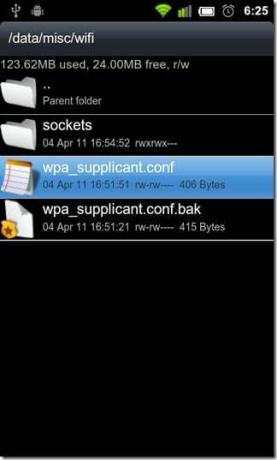
שלב 4: כעת, השלב האחרון הוא לפתוח את הקובץ, אשר מובנה במציג HTML/טקסט. כעת, תוכל לראות את הסיסמאות השמורות בקובץ זה. אתה תראה את SSID הרשת והסיסמאות שלהן. תסתכל על התמונה המוצגת למטה:
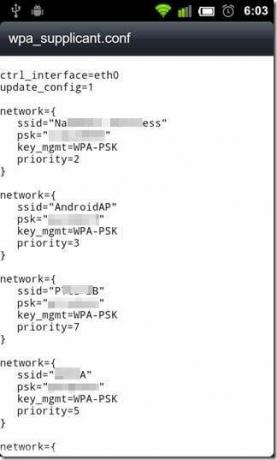
מכאן, אתה יכול לרשום את הסיסמאות שלך. על ידי ביצוע שיטה זו, תוכל להציג את סיסמאות ה-Wi-Fi השמורות במכשיר אנדרואיד.
2. באמצעות יישום סייר הקבצים של ES
להלן השלבים שעליך לבצע הצג סיסמאות Wi-Fi שמורות במכשיר אנדרואיד באמצעות יישום סייר הקבצים של ES:
שלב 1: הורד את אפליקציית ES File Explorer מחנות Google Play ופתח אותה.
שלב 2: תראה אפשרות של "סייר שורש". אתה צריך להחליק אותו ימינה, כך שהוא יהפוך לכחול, כפי שמוצג בתמונה למטה. על ידי כך, תאפשר לו לקרוא את סייר השורש.

שלב 3: בשלב זה, עליך להעביר את קובץ השורש בסייר הקבצים ES.
שלב 4: מצא את התיקיה בשם נתונים, כפי שמוצג בתמונה למטה:
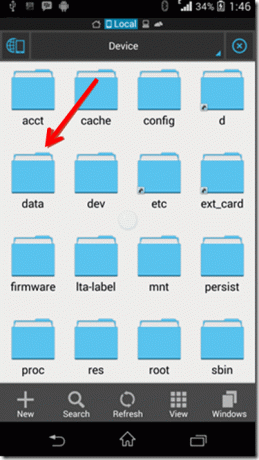
שלב 5: מצא את התיקיה בשם שונות לאחר פתיחת נתוני התיקיה, כפי שמוצג בתמונה למטה.
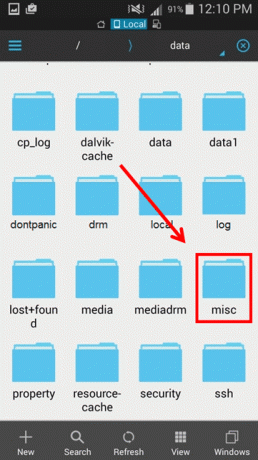
שלב 6: מצא את התיקיה בשם wpa_supplicant.conf לאחר פתיחת נתוני התיקיה, כפי שמוצג בתמונה למטה. לאחר מכן, פתח את הקובץ המובנה במציג HTML/טקסט.
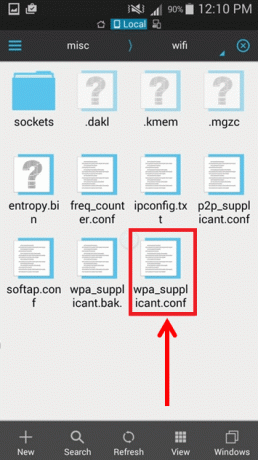
שלב 7: עכשיו, אתה תהיה מסוגל הצג סיסמאות שמורות בקובץ הזה. אתה יכול להציג את רשת ה-SSID ואת הסיסמאות שלה. תסתכל על התמונה המוצגת למטה:

מכאן, אתה יכול לרשום אותם. על ידי ביצוע שיטה זו, אתה יכול הצג Wi-Fi שמור סיסמאות במכשיר אנדרואיד.
להלן שני יישומים נוספים שיעזרו לך לשחזר את סיסמאות ה-Wi-Fi שלך ממכשירי האנדרואיד שלך. שתי האפליקציות הללו הן:
1. יישום דפדפן שורש
אפליקציית Root Browser היא אחת האפליקציות הטובות ביותר הצג סיסמאות Wi-Fi שמורות. אתה יכול למצוא את האפליקציה הזו בחנות Google Play. אפליקציה זו מאפשרת לך לקרוא את קבצי השורש. כמו כן, לאפליקציה הזו יש תכונות כמו ניווט מרובה חלוניות, עורך מסדי נתונים של SQLite וכו'. נסה את האפליקציה המדהימה הזו בטלפון האנדרואיד שלך ותיהנה מהתכונות המגניבות שלה.
קרא גם: 15 דברים לעשות עם טלפון האנדרואיד החדש שלך
2. מנהל הקבצים של X-plore יישום
X-plore File Manager היא אפליקציה נהדרת לצפייה בסיסמאות ה-Wi-Fi השמורות במכשירי אנדרואיד. אפליקציה זו זמינה בחנות Google Play, ותוכלו להוריד אותה משם. אפליקציה זו מאפשרת לך לקרוא את קבצי השורש. אתה יכול גם לערוך את הקובץ wpa_supplicant.conf באמצעות יישום זה. כמו כן, לאפליקציה הזו יש תכונות כמו SQLite, FTP, SMB1, SMB2 וכו'. גם אפליקציה זו תומכת מעטפת SSH והעברת קבצים. נסה את האפליקציה המדהימה הזו בטלפון האנדרואיד שלך ותיהנה מהתכונות המגניבות שלה.
הורד את X-Plore File Manager
שיטה 2: בעזרת שחזור סיסמת Wi-Fi
שחזור סיסמאות Wi-Fi הוא יישום נהדר. זה בחינם לשימוש והוא זמין בחנות Google Play. בעזרת האפליקציה הזו, אתה יכול לקרוא את קבצי השורש ו הצג סיסמאות Wi-Fi שמורותבאנדרואיד. כמו כן, ניתן להשתמש באפליקציה זו לגיבוי כל סיסמאות ה-Wi-Fi במכשיר האנדרואיד.
להלן התכונות של אפליקציה זו:
- אפליקציה זו עוזרת לרשום, לשחזר ולגבות את כל סיסמאות ה-Wi-Fi שנשמרו בטלפון האנדרואיד שלך.
- זה מראה לך את רשת ה-SSID והסיסמאות שלה לצדה.
- אתה יכול להעתיק את סיסמאות ה-Wi-Fi השמורות ללוח כדי שתוכל להדביק אותן בכל מקום שתרצה מבלי לשנן אותן.
- זה עוזר לך להציג את קוד ה-QR כדי שתוכל לסרוק ולגשת לרשתות אחרות.
- זה עוזר לך לשתף את סיסמת ה-Wi-Fi השמורה באמצעות דואר ו-SMS.
להלן השלבים שעליך לבצע כדי להציג את סיסמאות ה-Wi-Fi השמורות במכשיר אנדרואיד באמצעות אפליקציית שחזור סיסמאות Wi-Fi:
שלב 1: הורד את אפליקציית שחזור סיסמאות Wi-Fi מחנות Google Play ופתח אותה.

שלב 2: כעת הפעל את גישת הקריאה של סייר השורש, כפי שמוצג בתמונה למטה.
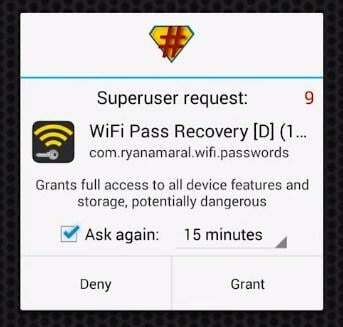
שלב 3: אתה יכול להציג את רשת ה-SSID ואת הסיסמאות שלה. אתה יכול להעתיק אותם בקלות על ידי הקשה על המסך, כפי שמוצג להלן בתמונה זו.
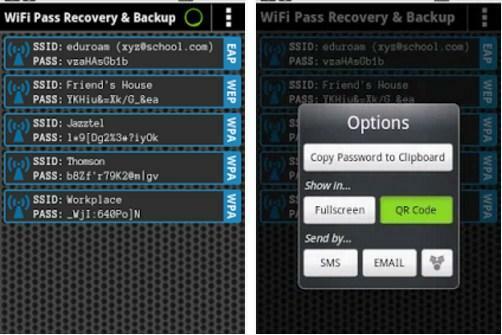
על ידי ביצוע שיטה זו, תוכל להציג את סיסמאות ה-Wi-Fi השמורות במכשיר אנדרואיד.
שיטה 3: בעזרת פקודות ADB
הצורה המלאה של ADB היא Android Debug Bridge. זהו כלי נהדר לשימוש לצפייה בסיסמאות ה-Wi-Fi השמורות. בעזרת פקודות ADB, אתה יכול להורות לטלפון האנדרואיד שלך מהמחשב לבצע כמה משימות. להלן השלבים שעליך לבצע כדי להציג את סיסמאות ה-Wi-Fi השמורות במכשיר אנדרואיד באמצעות פקודות ADB:
שלב 1: הורד את חבילת Android SDK במחשב Windows שלך והתקן את. קובץ EXT.
שלב 2: הפעל את איתור באגים ב-USB בטלפון הנייד של אנדרואיד שלך על ידי החלקת הלחצן ימינה וחיבורו למחשב באמצעות חוט USB.
שלב 3: פתח את התיקיה שבה הורדת את חבילת Android SDK והורד מנהלי התקנים של ADB מ-adbdriver.com.
שלב 4: כעת, מאותה תיקייה, עליך ללחוץ על מקש Shift מהמקלדת שלך וללחוץ לחיצה ימנית בתוך התיקיה. לאחר מכן, לחץ על האפשרות 'פתח את הפקודה של Windows כאן' כפי שמוצג בתמונה למטה:
שלב 5: אתה צריך לבחון אם פקודת ADB עובדת במחשב שלך או לא. הקלד "התקני adb", ואז תוכל לראות את המכשירים המחוברים.
שלב 6: הקלד 'adb pull /data/misc/wifi/wpa_supplicant.conf c:/wpa_supplicant.conf' ולאחר מכן הקש אנטר.
מוּמלָץ: ה-ROMs המותאמים אישית הטובים ביותר להתאמה אישית של טלפון האנדרואיד שלך
כעת, תוכל לראות את הסיסמאות השמורות בקובץ wpa_supplicant.conf. אתה יכול להציג את רשתות ה-SSID ואת הסיסמה שלהן. מכאן, אתה יכול לרשום אותם. על ידי ביצוע שיטה זו, תוכל להציג את סיסמאות ה-Wi-Fi השמורות.
אלו היו השיטות הטובות ביותר שיעזרו לך להציג את סיסמאות ה-Wi-Fi השמורות במכשיר אנדרואיד.



